Saludos a mis lectores,
Dictaré un taller de Shell Script en vivo transmitido vía OpenFuture Solutions (www.openfs.com.ec)
Fecha: Martes 12 de Junio del 2009
Hora: 19:00
Click aquí para entrar a la página donde se transmitirá.

Categories: Shell Script
En esta sección estudiaremos comandos indispensables en el manejo de la consola de Unix. Así que comencemos de una vez 🙂
Paseando por el sistema de archivos.
Para movernos de un directorio a otro usamos el comando cd.
Modo de uso:
cd rutaDelDirectorio
Por ejemplo: si nos deseamos ir al directorio /home/user/docs/dir1/dir2 escribimos:
cd /home/user/docs/dir1/dir2
Usando rutas absolutas y relativas
Si estamos en /home/user/docs y deseamos movernos a /home/user/docs/dir1/dir2 escribimos:
cd dir1/dir2
Si estamos en /home/user/docs y deseamos movernos a /home/user podemos escribir
cd /home/user
ó
cd ..
Mostrando el contenido de un directorio.
Para mostrar el contenido de un directorio utilizamos el mandato ls.
Modo de uso:
ls [opciones] ruta
# ls /home/user/nombres
maria eva ana julio veronica
jaime ruth angel eduardo victoria
ls tiene muchas opciones pero las más usadas son -l y -a
la opción -l muestra el contenido del directorio en modo de lista mostrando los permisos, el propietario, el grupo propietario, el tamaño y la fecha de modificación de cada elemento contenido en el directorio, la opción -a muestra todos los elementos contenidos en el directorio, incluidos los archivos ocultos, el directorio actual y el superior (. y .. respectivamente).
Ejemplo:
# ls -l /home/user/ciudades
-rwxrwxrwx 1 root root 22534 mar 25 13:22 guayaquil
-rwxrwxrwx 1 root root 25531 mar 25 13:28 lima
-rwxrwxrwx 1 root root 32499 mar 25 12:12 quito
-rwxrwxrwx 1 root root 16483 mar 21 10:15 bogota
# ls -a /home/user/ciudades
. guayaquil quito
.. lima bogota
combinando estas dos opciones
ls -la /home/user/ciudades
drwxrwxr-- 1 root root 8192 mar 25 13:22 .
drwxrwxr-- 1 root root 4096 mar 25 13:22 ..
-rwxrwxrwx 1 root root 22534 mar 25 13:22 guayaquil
-rwxrwxrwx 1 root root 25531 mar 25 13:28 lima
-rwxrwxrwx 1 root root 32499 mar 25 12:12 quito
-rwxrwxrwx 1 root root 16483 mar 21 10:15 bogota
Copiando, moviendo y eliminando archivos.
Para copiar se usa el comando cp
Modo de uso:
cp [opciones] rutaOrigen rutaDestino
Ejemplo:
Si deseamos copiar el archivo copiame.txt que se encuentra en /home/user/dir1 a /home/user/respaldo/dir1 escribimos:
cp /home/user/dir1/copiame.txt /home/user/respaldo/dir1/
haciendo esto, se copiará el archivo a la ruta indicada con el mismo nombre, si queremos copiar este archivo con un nombre diferente , por ejemplo que el archivo copiame.txt se copie con el nombre copiado.txt se ejecuta:
cp /home/user/dir1/copiame.txt /home/user/respaldo/dir1/copiado.txt
también podemos copiar directorios y árboles de directorios enteros con la opción -pR
cp -pR /home/user/dir1 /home/user2/
Para mover archivos usamos el comando mv
Modo de uso:
mv rutaOrigen RutaDestino
Por ejemplo si deseamos mover un archivo llamado mueveme.mp3 de /home/user/music a /home/user/music/mp3 escribimos:
mv /home/user/music/mueveme.mp3 /home/user/music/mp3/mueveme.mp3
tambén podemos usar mv para renombrar archivos, por ejemplo si queremos cambiarle el nombre al archivo mueveme.mp3 a renombrado.mp3 escribimos:
mv mueveme.mp3 renombrado.mp3
Si deseamos mover un árbol de dierctorio completo usaremos la opción -vf
Para eliminar un archivo usamos elcomando rm
Modo de uso:
rm [opciones] rutaArchivo
Ejemplo:
Si deseamos eliminar un archivo llamado borrame.doc que se encuentra en /home/user/docs escribimos:
rm /home/user/docs/borrame.doc
Si deseamos que el sistema pida confirmación de cada archivo a borrar usamos la opción -i, si deseamos borrar un árbol de directorios o un directoio no vacío usamos laopción -rf

Categories: Shell Script
Editando archivos
A la hora de editar archivos de texto en la consola de un sistema UNIX la mejor opción es el comando vi.
Modo de uso:
vi rutaArchivo
vi tiene dos modos: modo de edición y modo de comandos.
El modo de edición permite modificar el contenido de un archivo como insertar o borrar caracteres y el modo de comandos permite ingresar comandos de vi como copiar, pegar, guardar, etc.
El programa vi se inicia por defecto en modo de comandos, a continuación se muestra una lista de los comandos más usados.
Comandos de edición de texto en vi
|
Comando |
Descripción |
|
i |
Inserta texto antes del carácter sobre el cual se encuentra el cursor (cambia al modo de edición) |
|
I |
Inserta texto al inicio de una línea (cambia al modo de edición) |
|
a |
Inserta texto después del carácter sobre el cual se encuentra el cursor (cambia al modo de edición) |
|
A |
Inserta texto al final de una línea (cambia al modo de edición) |
|
yy |
Copia una línea de texto |
|
p |
Pega una línea de texto |
|
dd |
Corta o elimina una línea de texto |
|
o |
Inserta una línea en blanco después de la línea en la que se encuentra el cursor (cambia al modo de edición) |
|
O |
Inserta una línea en blanco antes de la línea en la que se encuentra el cursor (cambia al modo de edición) |
|
r |
Reemplaza un carácter (se presiona r y luego se ingresa el carácter deseado) |
|
R |
Inserta texto poniendo el cursor en modo de sobre-escritura (cambia al modo de edición) |
Comandos para la navegación en el archivo
|
Comando |
Descripción |
|
j |
Desplaza el cursor hacia abajo |
|
k |
Desplaza el cursor hacia arriba |
|
h |
Desplaza el cursor hacia la izquierda |
|
l |
Desplaza el cursor hacia derecha |
|
gg |
Desplaza el cursor hacia una línea indicada, si no digitamos algún número antes de usar este comando,entonces desplazará el cursor al inicio del archivo. Ej: si deseamos dirigirnos a la línea 100 escribimos 100gg |
|
G |
Es equivalente a gg, solo que si no lo predecimos de algún número, entonces desplazará el cursor al final del archivo. |
|
0 |
Desplaza el cursor al inicio de la línea actual. |
|
$ |
Desplaza el cursor al final de la línea actual. |
Comandos útiles para la manipulación de vi
|
Comando |
Descripción |
|
ZZ |
Guarda los cambios y sale del editor |
|
:w |
Guarda los cambios en el archivo |
|
:wq |
Es equivalente al comando ZZ |
|
:/ |
Busca texto en el archivo. Ej: si deseamos buscar la palabra hola en el archivo usamos el comando :/hola y luego presionamos ENTER, se puede navegar entre las coincidencias encontradas usando n (siguiente) y N (anterior). |
|
:q |
Permite salir del editor si no se han realizados cambios en el archivo. |
|
:q! |
Salida de modo forzado, sale del editor sin guardar los cambios realizados al archivo. |
|
:! |
Permite ingresar un comando en el shell desde vi. Ej: si deseamos conocer la hora escribimos :!date y luego presionamos ENTER |
Para cambiar del modo de edición al modo de comandos se presiona la tecla ESC.

Categories: Shell Script

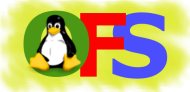











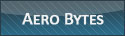






 Categories
Categories Tag Cloud
Tag Cloud Blog RSS
Blog RSS Comments RSS
Comments RSS
 Last 50 Posts
Last 50 Posts Back
Back Void
Void  Life
Life  Earth
Earth  Wind
Wind  Water
Water  Fire
Fire